News
2021-07-07 【環景掃描】Matterport虛擬實境一鍵掃,新手上路3技巧!
【環景掃描】Matterport虛擬實境一鍵掃,新手上路3技巧!
環景掃描新技術,虛實空間一鍵轉!你有想掃描的空間嗎?快提供給我們,經過篩選後,有機會獲得限量的「免費環景掃描代工服務」,名額有限快搶位!室內室外無死角,虛擬實境,自由穿梭,疫情尚未解封,人與人之間連結也有新突破!我們曾分享Matterport環景掃描三帝瑪辦公室,虛擬實境全紀錄(點我看),開箱即掃一鍵好,虛擬空間怎麼掃,新手上路3技巧:
.不必組裝,開箱即掃

.新手上路3技巧使用Matterport進行環景掃描時,選擇正確的掃描位置,會直接影響你的客人探訪時的觀感品質,想像一下!掃描器的每個定點,都是訪客的視角,所以在掃描之前可以先模擬客人的實際行走路徑,掃描3技巧,新手秒上手:
一、 掃描定點 建議距離
1. 掃描定點之間距離:1.5-2.5 m
2. 掃描器與牆面/物體距離:60 cm(可有效避免扭曲、失真)
3. 門檻前後掃描距離:60-90 cm
於進門前、進門後的空間進行掃描,建議不要將掃描定點設置在門檻中間。
二、 掃描路徑
1. 定點路徑建議以「直線」移動,確保客人觀看順暢
2. 掃描狹窄走廊,掃描器與牆面/物體距離:至少45 cm(避免對齊錯誤、失真)
3. 掃描器穿越「門」
掃描過程中,打開空間中的每扇門(角度至少>45°)
三、 多樓層掃描
環景掃描多樓層建築時,建議由「底層」往上移動。
.遠景模式,全面升級(2021/07/01最新功能!!)
遠景整合娃娃屋視圖(Dollhouse View),以鳥瞰角度檢視掃描空間,是最好、最快了解全面空間架構的方式;更新版的遠景視圖,Labels(空間區域說明標註)功能不需要切換近景模式,於遠景娃娃屋模式就可直接預覽,無論是空間標註、樓層移動、物品說明,都能更簡單、快速檢視,使用者可以在遠景模式,直接全面檢視一層樓的所有空間細節。
設定步驟:
編輯空間(EDIT)>設定(Setting)>進階功能(Advanced)>空間說明(Room Labels)>選擇「View labels in Dollhouse and Floor Plan views」>完成(Publish)
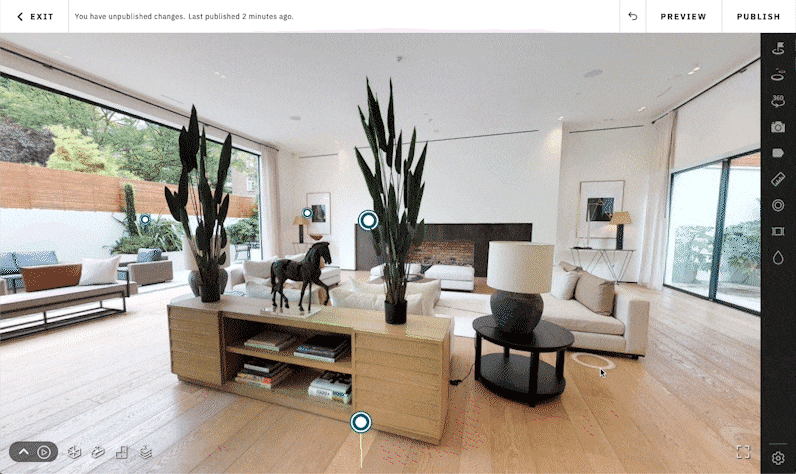
.Android系統正式上線